Embora existam muitas alternativas de terceiros para a maioria dos aplicativos do Google, o Google Maps é basicamente insubstituível. O serviço é substancialmente melhorado ao longo do tempo e muitas pessoas não conseguem imaginar um dia sem o Google Maps. No entanto, alguns deles relatam que o GPS do Google Maps não está funcionando. Os usuários não estão obtendo leituras precisas dos serviços de localização e isso, obviamente, afeta negativamente a experiência do usuário.
Se você estiver entre os usuários afetados, verifique as etapas listadas abaixo.
Índice:
- Forçar o fechamento do aplicativo e verificar a rede
- Verifique as configurações de localização
- Calibrar bússola
- Limpar dados locais do Google Maps
- Testar GPS
- Reinstale o Google Maps
Como faço para corrigir o GPS no Google Maps?
Você pode corrigir problemas de GPS no Google Maps verificando os serviços de localização, usando uma conexão de rede estável ou mapas offline, calibrando a bússola ou reinstalando o aplicativo.
Confira abaixo instruções detalhadas para todas as etapas.
1. Force o fechamento do aplicativo e verifique a rede
Sugerimos iniciar a solução de problemas forçando o fechamento do aplicativo. Obviamente, se você não tiver um mapa off-line baixado no seu dispositivo, o Google Maps exigirá uma conexão de rede estável, seja Wi-Fi ou dados móveis. Sem conexão, os mapas não serão carregados.
Portanto, feche e reabra o Google Maps em Recentes e verifique se você tem uma conexão de rede. Se você não tiver acesso a uma conexão de rede enquanto estiver em movimento, certifique-se de fazer o download de mapas off-line com antecedência.
Além disso, é importante manter seu Android atualizado, portanto, instale todas as atualizações disponíveis. Você pode verificar manualmente as atualizações navegando até Configurações > Sistema > Atualização de software.
2. Verifique as configurações de localização
Você também pode melhorar a precisão da localização e ativar a precisão da localização do Google. Não deve ser um problema se você desabilitar todas essas opções, mas, para fins de solução de problemas, recomendamos ativá-las. Para melhorar a precisão da localização, os serviços de localização usarão Wi-Fi e Bluetooth, juntamente com sensores.
Aqui está o que você precisa fazer:
- Abra Configurações .
- Selecione Localização e ative a localização.
- Toque em Melhorar a precisão .
- Ative a verificação por Wi-Fi e Bluetooth .
- Agora, volte e abra a precisão de localização do Google .
- Ative a opção Melhorar a precisão da localização .
3. Calibre a bússola
Você provavelmente foi solicitado uma ou duas vezes a calibrar a bússola no Google Maps. E você provavelmente passou por isso. Os serviços de localização contam com um magnetômetro no seu Android para determinar as direções e você precisa seguir as instruções na tela para calibrá-lo. Depois disso, as leituras devem ser muito mais precisas.
Por outro lado, se você nunca viu o prompt, é melhor se esforçar para calibrar a bússola no Google Maps manualmente. Aqui está o que você precisa fazer:
- Abra o Google Maps .
- Toque no ponto azul que indica sua localização.
- Selecione Calibrar .
- Siga as instruções na tela (faça uma figura 8 com seu telefone).
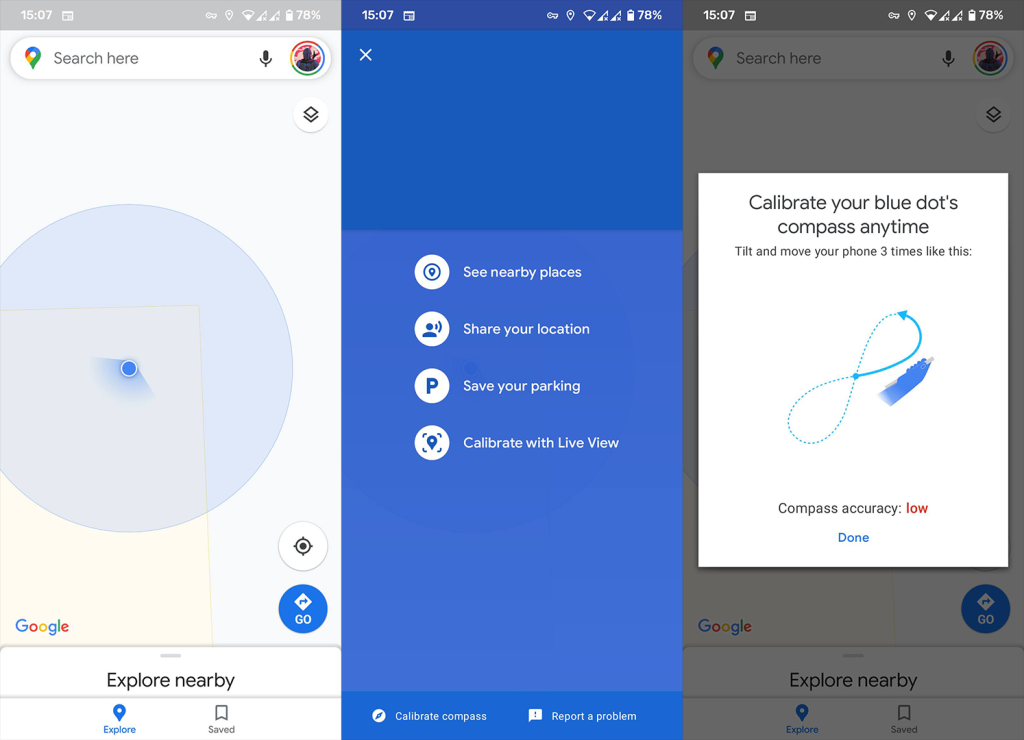
4. Limpe os dados locais do Google Maps
Se as etapas anteriores falharem e o GPS do Google Maps ainda não estiver funcionando, tente limpar os dados locais do Google Maps para redefinir o aplicativo. Embora o Maps dependa de uma conexão de rede para carregar mapas, o aplicativo ainda armazena alguns dados localmente. E recomendamos limpar esses dados locais para redefinir o aplicativo.
Siga estas instruções para limpar os dados do Google Maps no Android:
- Abra Configurações .
- Selecione Aplicativos .
- Expanda Todos os Aplicativos .
- Abra o Google Maps na lista de aplicativos disponíveis.
- Toque em Armazenamento .
- Toque em Limpar dados e confirme quando solicitado.
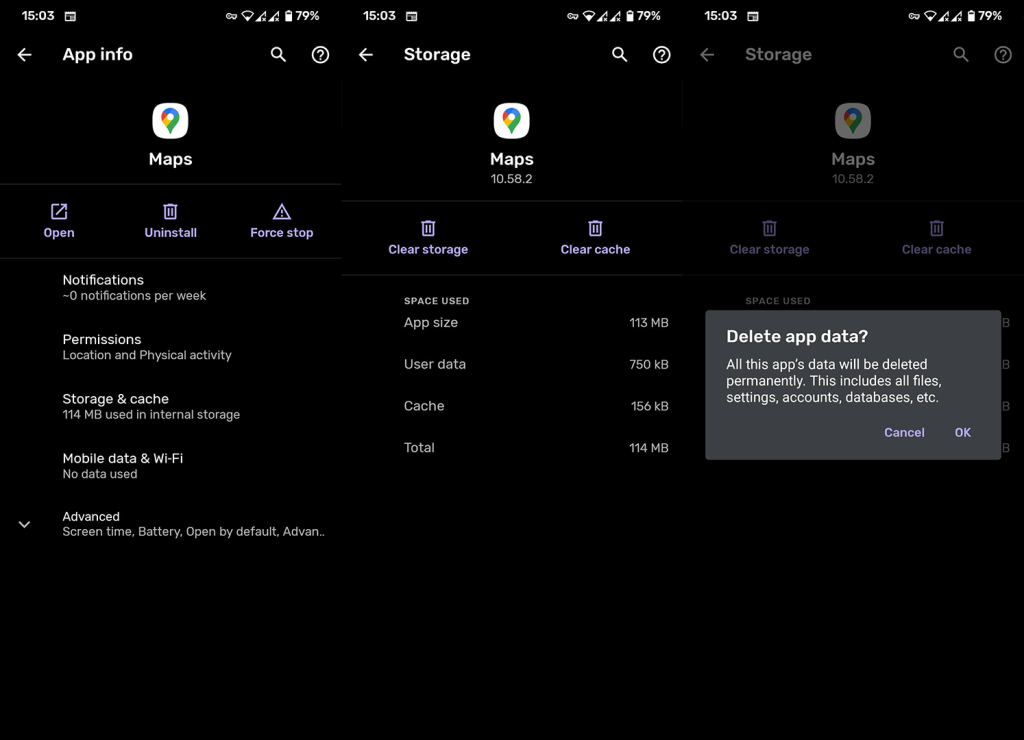
- Reinicie seu dispositivo, abra o Google Maps e verifique se há melhorias.
5. Testar GPS
O problema pode não ter nada a ver com o aplicativo em si, mas sim com o GPS. Geralmente, você pode testar o GPS com diagnóstico integrado ou usar um aplicativo de terceiros. A maioria dos dispositivos modernos tem uma leitura de GPS bastante precisa até 10 metros (30 pés) e idealmente (ao ar livre) 2-3 metros (7 pés).
No entanto, às vezes esse não é o caso. Certifique-se de desativar o NFC e o Bluetooth temporariamente para reduzir possíveis conflitos e use um código para acessar o diagnóstico ou baixe o Teste de GPS, aqui , na Play Store. Ative Localização e teste se as leituras são precisas. Dê um tempo.
Se houver problemas com as leituras, tente reiniciar o dispositivo e tente novamente. Você pode levar seu dispositivo para um reparo se os resultados forem drasticamente imprecisos após algumas tentativas.
6. Reinstale o Google Maps
Por fim, a última coisa que podemos recomendar é reinstalar o Google Maps no seu Android. Isso geralmente ajuda sempre que há problemas com aplicativos de terceiros. Portanto, navegue até a Play Store e desinstale o Google Maps. Caso o aplicativo não possa ser desinstalado, você pode pelo menos remover as atualizações do Google Maps e atualizar o aplicativo novamente.
Veja como reinstalar o Google Maps no Android:
- Abra a Play Store .
- Pesquise pelo Google Maps e expanda o aplicativo.
- Toque em Desinstalar .
- Reinicie seu Android e instale o Google Maps novamente na Play Store .
Se o GPS do Google Maps ainda não estiver funcionando, sugerimos redefinir seu dispositivo para as configurações de fábrica ou levá-lo para um reparo. E, com isso dito, podemos concluir este artigo. Obrigado por ler e diga-nos se este artigo o ajudou a resolver os problemas. Você pode fazer isso na seção de comentários abaixo.


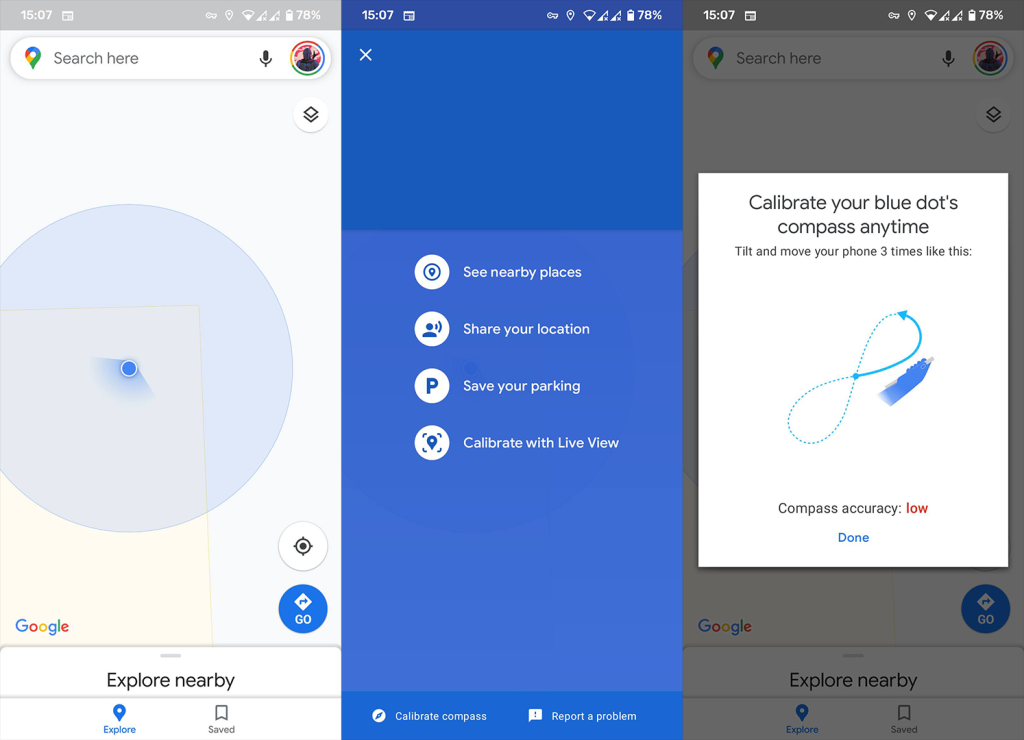
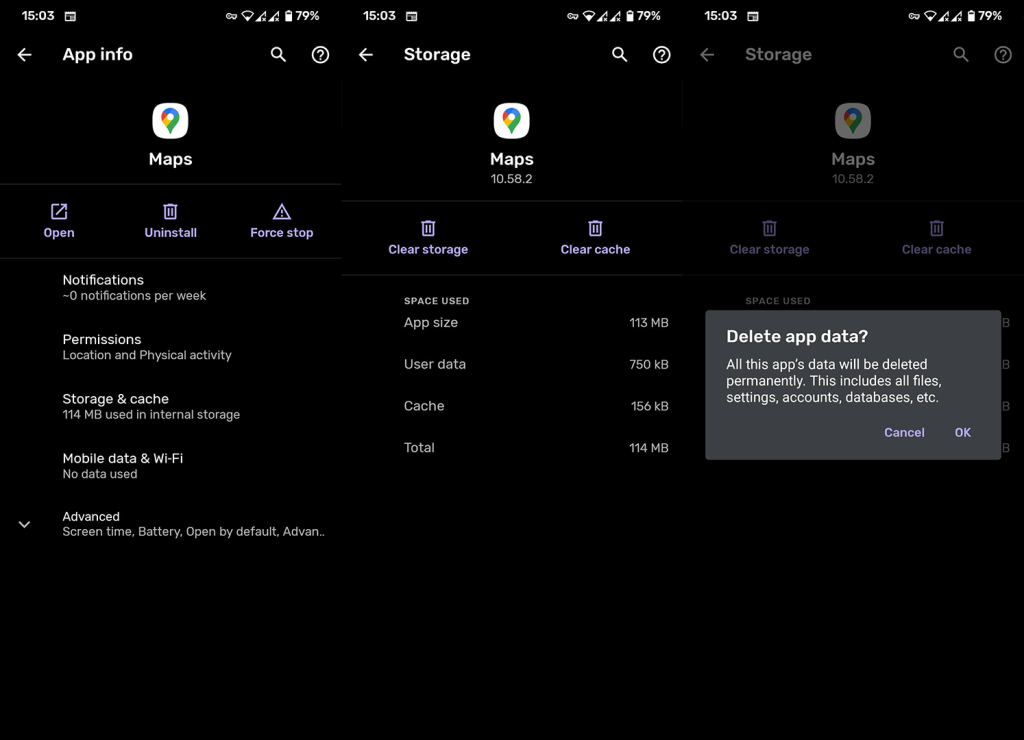

![[RESOLVIDO] Erros do Call of Duty Advanced Warfare - travando, travando, FPS baixo e mais [RESOLVIDO] Erros do Call of Duty Advanced Warfare - travando, travando, FPS baixo e mais](https://luckytemplates.com/resources1/images2/image-6547-0408150359208.png)

![Como corrigir o erro 3000 do Twitch? [100% resolvido] Como corrigir o erro 3000 do Twitch? [100% resolvido]](https://luckytemplates.com/resources1/images2/image-8735-0408151115015.png)
![[RESOLVIDO] Erros do American Truck Simulator: Crash, Steam_Api64.Dll está ausente e mais [RESOLVIDO] Erros do American Truck Simulator: Crash, Steam_Api64.Dll está ausente e mais](https://luckytemplates.com/resources1/images2/image-8887-0408151238368.png)

![[RESOLVIDO] Como corrigir League Of Legends d3dx9_39.dll ausente, erro DirectX [RESOLVIDO] Como corrigir League Of Legends d3dx9_39.dll ausente, erro DirectX](https://luckytemplates.com/resources1/images2/image-4059-0408151106351.png)

